Napaka pri posodobitvi sistema Windows 10 0x800703ed [Fix]
Windows 10 je velik korak naprej v mnogih kategorijah. Z veliko izboljšav stabilnosti in pravočasne podpore bo Windows 10 kmalu zamenjal Windows 7 kot operacijski sistem Microsoft.
Kljub temu, čeprav lahko pričakujemo veliko od Windows 10, je še vedno veliko vprašanj, ki jih je treba obravnavati. Da, govorimo o napakah pri posodabljanju in nezmožnosti, da dobimo redne posodobitve. Napaka, ki jo bomo danes poskušali odpraviti, sledi kodi 0x800703ed . To napako večinoma povzročajo napačni gonilniki ali poškodbe sistemskih datotek. Če ste naleteli na napako s to kodo, sledite spodnjim korakom.
Kako popraviti napako pri posodobitvi programa Windows 10 0x800703ed
Napaka pri posodobitvi 0x800703ed je lahko problematična in vam preprečuje namestitev najnovejših posodobitev. Ko govorimo o napakah pri posodabljanju, so tu podobne težave, o katerih so poročali uporabniki
- Windows 10 posodobitev ni dvakrat zagon - Po mnenju uporabnikov, se lahko to vprašanje pojavilo, če uporabljate dvojni zagon na vašem računalniku. Če želite odpraviti težavo, preprosto nastavite sistemsko particijo kot aktivno in preverite, ali to pomaga.
- 0x800703ed W indows 10 upgrade - Če imate to težavo, so lahko težave vaši gonilniki. Vendar pa lahko težavo odpravite tako, da posodobite gonilnike na najnovejšo različico.
1. rešitev - Preverite protivirusni program

Protivirusna zaščita je pogost vzrok za napake pri posodabljanju in če imate napako 0x800703ed, ne pozabite onemogočiti nekaterih protivirusnih funkcij. Če to ne deluje, boste morda morali v celoti onemogočiti ali odstraniti protivirusni program.
Če odstranjevanje protivirusnega programa reši vašo težavo, je to pravi čas, da razmislite o prehodu na drugo protivirusno rešitev. Na trgu je veliko odličnih protivirusnih orodij, vendar Bitdefender ponuja najboljšo zaščito, ne da bi posegal v vaš sistem na kakršen koli način, zato ga poskusite.
2. rešitev - SFC in DISM skeniranje
Če ne morete posodobiti operacijskega sistema Windows na najnovejšo različico zaradi napake 0x800703ed, boste morda želeli preveriti, ali je sistem poškodovan. Če želite to narediti, morate samo zagnati SFC skeniranje. To je relativno preprosto in to lahko storite tako:
- Pritisnite tipko Windows + X, da odprete meni Win + X. Sedaj v meniju izberite ukazni poziv (Admin) . Če ukazni poziv ni na voljo, lahko uporabite tudi PowerShell (Admin) .
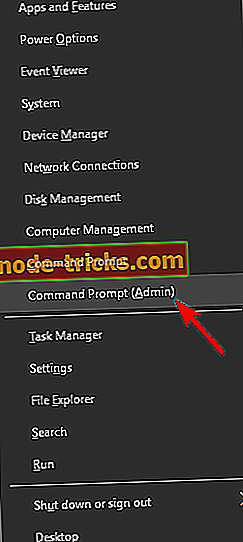
- Ko se zažene ukazni poziv, vnesite sfc / scannow in pritisnite Enter, da ga zaženete.
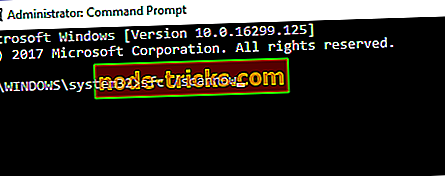
- SFC skeniranje se bo zdaj začelo. Ne pozabite, da lahko skeniranje traja do 15 minut, zato ga ne prekinjajte.
Ko je skeniranje končano, preverite, ali je težava še vedno tam. Če ne morete zagnati SFC skeniranja ali če je težava še vedno tam, bi bil naslednji korak izvedba skeniranja DISM. To naredite tako:
- Odprite ukazni poziv kot skrbnik.
- Zdaj zaženite ukaz DISM / Online / Cleanup-Image / RestoreHealth .
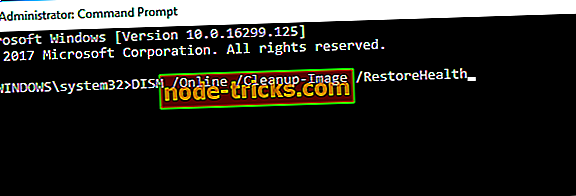
- Počakajte, da se optično branje DISM konča. Ta postopek običajno traja do 20 minut, zato bodite potrpežljivi.
Ko je DISM skeniran, preverite, ali je težava še vedno tam. Če pred tem še niste mogli zagnati SFC skeniranja, ga poskusite znova zagnati in preverite, ali to rešuje vašo težavo.
3. rešitev - posodobite GPU in omrežne gonilnike

Po mnenju uporabnikov lahko zastareli gonilniki povzročijo, da se ta težava pojavi na vašem računalniku. Če dobite napako 0x800703ed, vam priporočamo, da posodobite svoje gonilnike. V večini primerov se ta težava pojavi, ker so vaši GPU in omrežni gonilniki zastareli, zato da bi jih odpravili, je priporočljivo, da jih posodobite.
Če želite posodobiti gonilnike, preprosto obiščite spletno mesto proizvajalca strojne opreme in prenesite najnovejše gonilnike za strojno opremo. To je sorazmerno preprost postopek, če poznate model vaše strojne opreme in kako lahko prenesete svoje gonilnike.
Če ne želite ročno prenesti gonilnikov, lahko vedno uporabite samodejna orodja, kot je TweakBit Driver Updater, da samodejno naložite potrebne gonilnike.
4. rešitev - Uporabite paketno datoteko za ponastavitev komponent programa Windows Update
Zavedamo se, da je lahko odpravljanje težav občasno precej nadležno, zlasti pri zapletenih vprašanjih, kot je ta. Poleg tega, če niste dovolj izkušeni, lahko povzročite dodatna vprašanja, ki se lahko še težje rešijo. Dobra stvar je, da so tehnološki navdušenci ustvarili skript, ki lahko naredi vse namesto vas. Preprosto ga boste morali prenesti in zagnati. Sledite tem navodilom, da uporabite to koristno orodje:
- Prenesite skript od tukaj.
- Shranite datoteko.
- Z desno tipko miške kliknite in Zaženi kot skrbnik .
- Po končanem postopku preverite, ali so na voljo posodobitve.
Poleg tega lahko s tem skriptom odpravite vse vrste težav, povezanih s posodobitvami.
5. rešitev - Posodobite BIOS
Ena stvar, ki je izjemno pomembna za vsestransko delovanje sistema, je posodobljen BIOS. Nekateri uporabniki niso mogli namestiti Windows 10, drugi pa so po namestitvi doživeli številne težave. Zato vam svetujemo, da zastarele BIOS gonilnike zamenjate z najnovejšimi.
Po drugi strani pa je proces tvegan in vključuje nekaj naprednega znanja. Torej vam priporočamo, da vprašate kaj drugega, preden nadaljujete s postopkom utripanja in posodobitvijo firmware-a BIOS-a, če niste prepričani, kaj počnete.
6. rešitev - Uporabite zagonski sistem Windows
Po mnenju uporabnikov lahko pride do napake 0x800703ed, če uporabljate Linux in Windows v načinu dvojnega zagona. Če želite odpraviti težavo, morate računalnik nastaviti tako, da namesto zagona Linuxa uporablja zagon sistema Windows.
Za to potrebujete aplikacijo drugega proizvajalca, kot je easyBCD . Preprosto nastavite računalnik za uporabo zagonskega programa Windows in težavo je treba popolnoma rešiti.
7. rešitev - Preverite, ali je sistemska particija nastavljena na Aktivno
Po mnenju uporabnikov se ta težava lahko pojavi, če sistemska particija ni nastavljena na Aktivno. Če želite odpraviti težavo, morate spremeniti nastavitve particije. To je relativno preprosto in to lahko storite tako:
- Pritisnite tipko Windows + X, da odprete meni Win + X. Sedaj na seznamu izberite Upravljanje diskov .
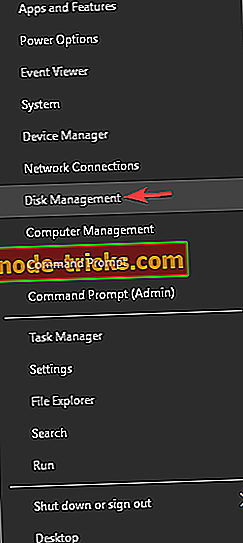
- Z desno tipko miške kliknite sistemsko particijo in v meniju izberite Označi particijo kot aktivno .
Po tem poskusite znova namestiti posodobitev. Če ne želite uporabljati upravljanja diskov, lahko uporabite katero koli drugo orodje za upravljanje diskov drugih izdelovalcev. V preteklosti smo že pokrili orodja za upravljanje diskov, a če iščete preprosto, a zmogljivo orodje za upravljanje diskov, bi morali priporočiti čarovnika za particioniranje v mini orodju .
Rešitev 8 - Izključite vse nepotrebne naprave

Če ne morete posodobiti sistema Windows 10 zaradi napake 0x800703ed, lahko težave povzročajo naprave USB. Včasih lahko druge naprave motijo vaš računalnik in lahko povzročijo te in številne druge napake. Če želite odpraviti težavo, uporabniki predlagajo, da izklopite vse naprave iz računalnika, razen tipkovnice in miške.
Če imate drugi monitor, ga tudi izklopite in preverite, ali to rešuje vašo težavo. Nekateri uporabniki tudi priporočajo, da spremenite resolucijo na 1024 × 768, preden poskušate namestiti posodobitev, zato boste morda želeli poskusiti tudi to.
Rešitev 9 - Spreminjanje nastavitev posodobitve
Po mnenju uporabnikov lahko včasih napake pri posodobitvi 0x800703ed povzročijo nastavitve posodobitve. Vaše nastavitve lahko vplivajo na vaš sistem in lahko povzročijo te in številne druge napake. Vendar pa lahko težavo odpravite preprosto tako, da spremenite nekaj nastavitev. To naredite tako:
- Pritisnite Windows + I, da odprete aplikacijo Nastavitve .
- Ko se odpre aplikacija Nastavitve, pojdite v razdelek Posodobitev in varnost .
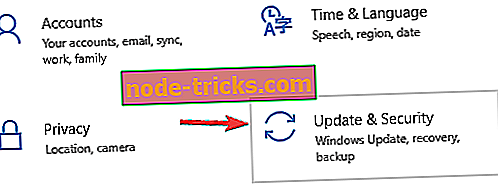
- Sedaj izberite Napredne možnosti .
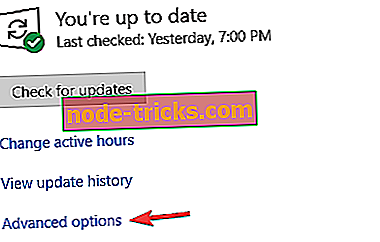
- Pomaknite se do konca navzdol in izberite Optimizacija dostave .
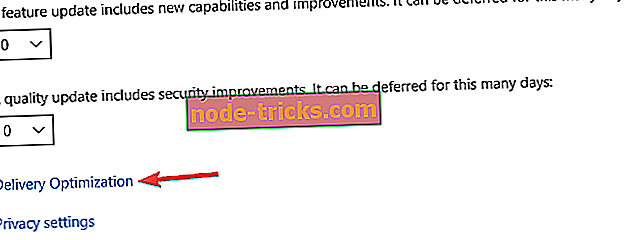
- Onemogoči možnost Dovoli prenos iz drugih računalnikov .

Po tem poskusite znova namestiti posodobitev.
Rešitev 10 - Sistem za popravilo z namestitvenim medijem sistema USB / DVD
Poleg čiste namestitve imamo še eno zadnjo rešitev za vas. Če prejšnje rešitve niso bile uspešne, lahko uporabite pogon USB / DVD s sistemsko namestitvijo, da odpravite težave s posodobitvijo. Postopek je nekoliko dolg, vendar je vsekakor vredno poskusiti. Natančno upoštevajte ta navodila:
- Vstavite DVD ali USB z namestitvijo sistema Windows 10 (enako arhitekturo in različico, ki jo uporabljate v računalniku).
- Odprite pogon in dvokliknite Nastavitev .
- Počakajte, da se namestitev pripravi.
- Izberite možnost Prenesi in namestite posodobitve .
- Po posodobitvi sprejmite licenčne pogoje.
- Izberite, kaj želite obdržati.
- In zdaj boste morali počakati, da se postopek konča.
- Če so težave s posodobitvami še vedno tam, je vaše edino upanje čista ponovna namestitev.
To bi moralo biti to. Poleg tega smo na voljo za vaša vprašanja in predloge. Lahko jih delite z nami v oddelku za komentarje.

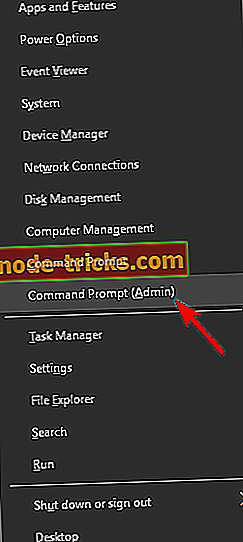
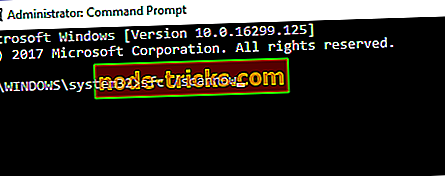
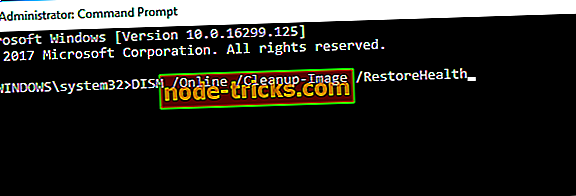
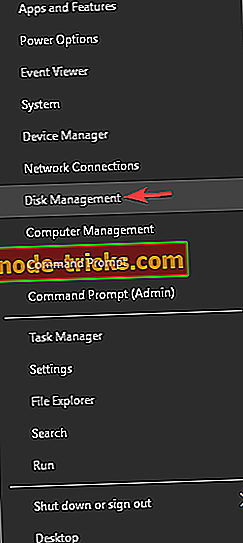
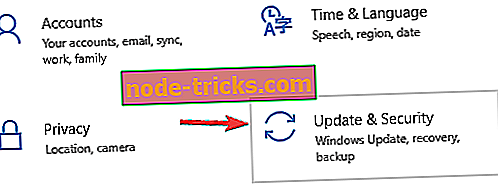
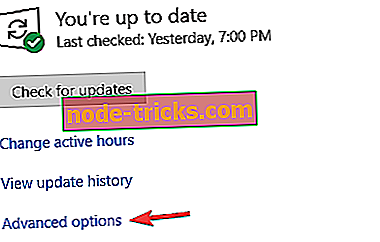
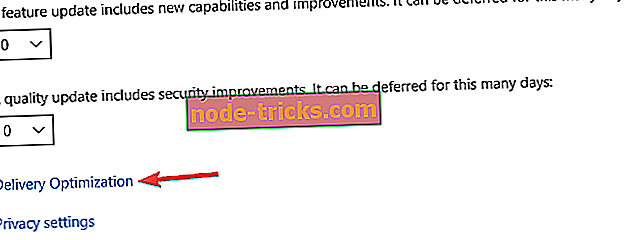


![Download AVG Antivirus brezplačno za Windows 10, Windows 8.1, 8 [Zadnja različica]](https://node-tricks.com/img/antivirus/373/download-avg-antivirus-free.png)
![Zaznan je bil iPod, vendar ga ni bilo mogoče pravilno identificirati [FIXED]](https://node-tricks.com/img/fix/410/an-ipod-has-been-detected-it-could-not-be-identified-properly-7.jpg)

![Trdi disk ni prikazan v operacijskem sistemu Windows 10, 8.1, 8 [Fix]](https://node-tricks.com/img/fix/631/hard-drive-not-showing-up-windows-10.jpg)


